Guida passo passo per disinstallare la sicurezza di Windows su Windows Server
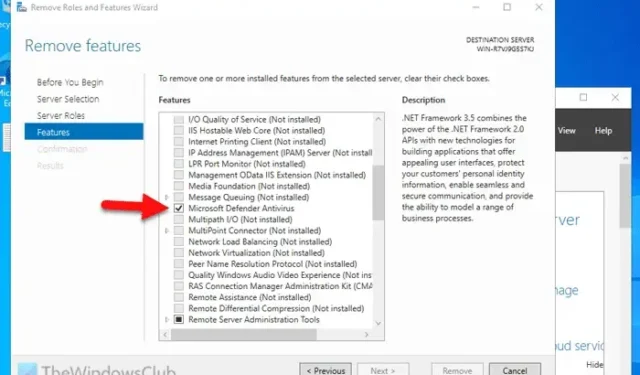
Se il tuo obiettivo è rimuovere parzialmente Windows Security da Windows Server , questa guida completa è pensata per te. Utilizzando Server Manager e Windows PowerShell, puoi disinstallare efficacemente Microsoft Defender Antivirus dal tuo Windows Server.
Passaggi per disinstallare Windows Security da Windows Server
Per disinstallare Windows Security dal tuo Windows Server, segui queste istruzioni:
- Avvia Server Manager sul tuo dispositivo.
- Selezionare Gestisci > Rimuovi ruoli e funzionalità .
- Nella scheda Selezione server , seleziona il server appropriato e premi Avanti .
- Nella scheda Funzionalità , deseleziona la casella accanto a Microsoft Defender Antivirus .
- Se si desidera riavviare il server automaticamente quando necessario, selezionare la casella Riavvia automaticamente il server di destinazione se necessario e fare clic sul pulsante Rimuovi .
Per una spiegazione più dettagliata di questi passaggi, continua a leggere.
Per iniziare, apri Server Manager sul tuo sistema e vai su Gestisci > Rimuovi ruoli e funzionalità . Scegli il server specifico dalla scheda Selezione server e continua cliccando sul pulsante Avanti .
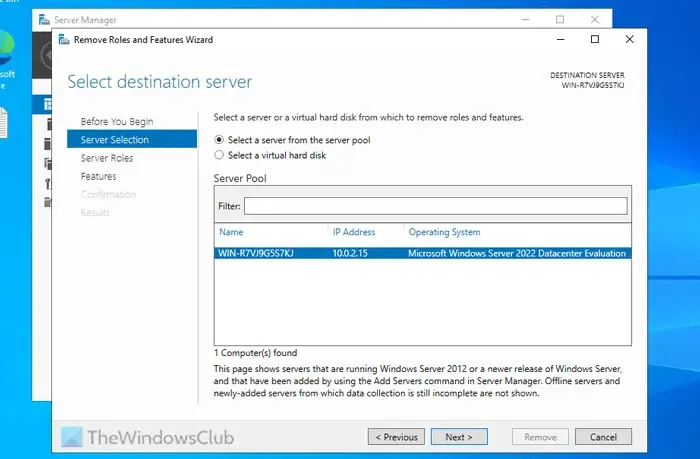
Successivamente, avanza selezionando Avanti nella scheda Ruoli del server. Arriverai alla scheda Funzionalità , dove dovrai deselezionare la casella corrispondente per Microsoft Defender Antivirus, quindi procedi cliccando Avanti .
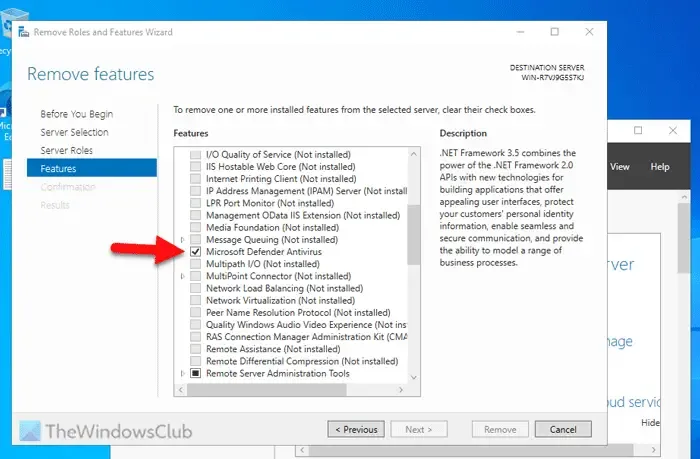
Nota che il completamento di questa azione richiede un riavvio del sistema. Puoi scegliere di riavviare manualmente cliccando sul pulsante Rimuovi o automaticamente selezionando l’opzione Riavvia automaticamente il server di destinazione se necessario seguita dal pulsante Rimuovi .
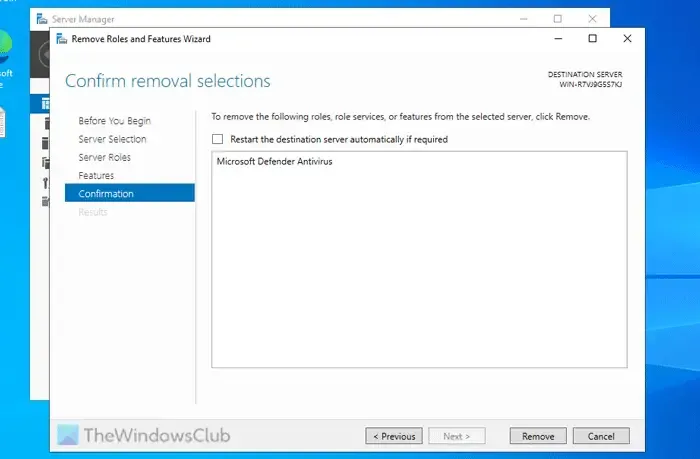
Lasciare che la procedura si concluda senza interromperla in alcun modo.
Al termine, la sezione Microsoft Defender Antivirus non sarà più visibile in Sicurezza di Windows.
Se desideri reinstallarlo in un secondo momento, puoi utilizzare Server Manager per aggiungere nuovamente Microsoft Defender Antivirus.
Utilizzo di PowerShell per disinstallare Microsoft Defender da Windows Server
Per rimuovere Microsoft Defender tramite PowerShell su Windows Server, segui questi rapidi passaggi:
- Digitare “powershell” nella casella di ricerca sulla barra delle applicazioni.
- Selezionare l’applicazione PowerShell dai risultati della ricerca.
- Inserisci il comando:
Uninstall-WindowsFeature -Name Windows-Defender
Per ulteriori chiarimenti su questi passaggi, continua a leggere.
Avvia PowerShell sul tuo server cercando “powershell” nella barra delle applicazioni e selezionandolo dai risultati della ricerca. Immetti il seguente comando:
Uninstall-WindowsFeature -Name Windows-Defender
Una volta eseguito, Microsoft Defender Antivirus verrà rimosso dal tuo server. Se desideri reinstallarlo, esegui semplicemente questo comando:
Install-WindowsFeature -Name Windows-Defender
Ecco fatto! Ci auguriamo che questa guida informativa ti sia stata utile.
Come rimuovere Windows Defender su Windows Server?
Per disinstallare Windows Defender (o Microsoft Defender) sul tuo Windows Server, accedi a Server Manager, clicca su Gestisci > Rimuovi ruoli e funzionalità, quindi deseleziona la casella di controllo per Microsoft Defender Antivirus nella scheda Funzionalità e premi Avanti . Infine, riavvia il server se necessario.
È possibile disinstallare la sicurezza di Windows?
No, la disinstallazione completa di Windows Security da Windows Server non è fattibile. Tuttavia, puoi disattivare parzialmente le funzionalità antivirus. Per farlo, apri PowerShell ed esegui il comando: Uninstall-WindowsFeature -Name Windows-Defender.


Lascia un commento